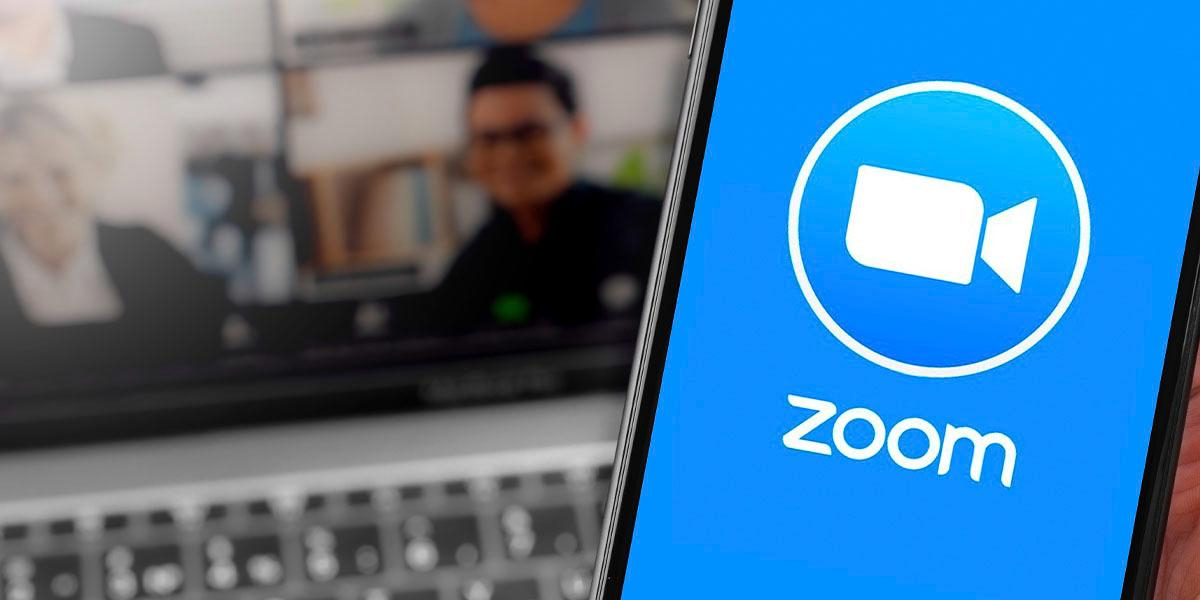Existem vários mitos sobre a plataforma que precisam ser esclarecidos. Por exemplo, algumas pessoas acreditam que o anfitrião de uma reunião pode ouvi-lo quando você está com o áudio desativado.
Essa é uma informação bastante equivocada, visto que o anfitrião pode, sim, solicitar para ativar o seu áudio, com a condição de que você permita essa ação. E quando isso acontece, o ícone que representa o seu áudio na reunião fica com status ativado, então não é possível que um anfitrião tenha acesso ao seu áudio sem a sua permissão e sem que você saiba disso.
Pensando nesse e em outros mitos sobre o Zoom, vamos esclarecer várias crenças populares para você, confira!
Mitos sobre o Zoom
1. Quando você fixa um vídeo, o participante fixado é notificado
Esse é um mito bastante comum propagado em algumas postagens em mídias sociais, mas a verdade é que fixar um vídeo em uma reunião não notifica ninguém.
Fixar, que desativa a exibição do palestrante ativo para mostrar um bloco de vídeo específico em foco, é uma ação local que afeta apenas sua exibição e a gravação local em seu próprio dispositivo.
Isso não afetará as exibições de outros participantes em uma reunião Zoom ou aparecerá em gravações na nuvem.
2. Apenas as reuniões Zoom pagas são criptografadas
As reuniões Zoom gratuitas e pagas entre clientes Zoom são protegidas com criptografia AES de 256 bits no modo GCM em trânsito. Contas gratuitas e pagas ingressando diretamente do Zoom Client também podem habilitar o recurso opcional de criptografia ponta a ponta (E2EE), que usa a mesma criptografia AES de 256 bits no modo GCM que protege reuniões Zoom por padrão.
Quando os usuários habilitam a criptografia ponta a ponta para suas reuniões, nenhuma pessoa, exceto os próprios participantes, têm acesso às chaves de criptografia que são usadas para criptografar a reunião.
3. O Zoom permite que os anfitriões da reunião saibam se você está prestando atenção
Os anfitriões não podem usar o Zoom para rastrear se os participantes estão usando outros aplicativos durante uma chamada, quais aplicativos estão usando ou se o Zoom está ativo na tela.
No entanto, é possível, sim, que as escolas, empresas e demais organizações possam usar outros aplicativos diferentes do Zoom para monitorar atividades, uso do aplicativo ou produtividade, mas o Zoom não oferece a capacidade de fazer isso.
4. O Zoom não funciona em Chromebooks
O Zoom funciona em Chromebooks com praticamente as mesmas funcionalidades do Windows e Mac. Recentemente, o aplicativo Zoom na Chrome Web Store foi atualizado para otimizar o uso da CPU em todos os dispositivos Chrome, de forma que todos que usam o Zoom em um Chromebook tenham uma experiência confiável e tranquila.
5. Os anfitriões da reunião podem ativar a sua câmera
Assim como o exemplo que esclarecemos no início deste artigo, sobre a impossibilidade do seu áudio ser ativado sem a sua permissão e conhecimento, os anfitriões não podem ativar a sua câmera.
Ainda, assim como o ícone do áudio, o ícone de vídeo mostra se a sua câmera está ativada ou não.
Utilize o Zoom com ainda mais segurança

Com os principais mitos desvendados, vamos compartilhar com você algumas dicas simples para manter a segurança e a integridade da sua conta do Zoom Meetings e videoconferências:
Proteja sua conta
Assim como acontece em outras plataformas, é preciso prestar atenção na segurança já na hora de criar a sua conta no Zoom. Ao definir sua senha, garanta que ela é única e crie uma combinação forte, com ao menos 12 caracteres, misturando letras maiúsculas e minúsculas, números e caracteres especiais, para evitar ataques cibernéticos.
Use salas de espera
Quando criar uma reunião, você pode configurar uma sala de espera virtual na qual pessoas vão entrar enquanto esperam para se juntar à chamada principal. Usando esse espaço separado, o anfitrião da chamada garante que ninguém indesejado vai ter acesso à conversa principal. Para trazer mais agilidade ao processo, você pode configurar a sala de espera para funcionar somente para pessoas que não tenham feito o login em suas contas do Zoom.
Bloqueie sua reunião
Assim que todos os participantes esperados se juntarem à reunião, você pode bloqueá-la para impedir que qualquer outra pessoa entre nela. Com isso, mesmo que o link para o chat tenha se tornado público ou tenha sido compartilhado, pessoas não convidadas não poderão mais usá-lo.
Configure uma senha para entrar na reunião
Para garantir uma camada adicional de segurança às suas reuniões, você pode configurá-las para que somente pessoas com a senha criada consigam se juntar a elas. O Zoom permite configurar chaves de acesso em níveis de conta, por usuários únicos ou por grupo de trabalho.
Preste atenção quando for configurar o compartilhamento de telas
Para garantir mais segurança às reuniões, um administrador pode restringir quais pessoas podem exibir suas áreas de trabalho, bem como desativar o recurso que permite que múltiplas pessoas façam isso simultaneamente.
Faça videoconferências em segurança e qualidade com o Zoom Meetings
Agora que você já sabe a verdade sobre os mitos da plataforma e como tornar a sua experiência ainda mais segura, conte com o Zoom Meetings para videoconferências de alta qualidade.
A Wetalk.it oferece soluções junto ao Zoom para proporcionar mais produtividade em suas reuniões remotas.
Saiba mais, entre em contato conosco agora mesmo!